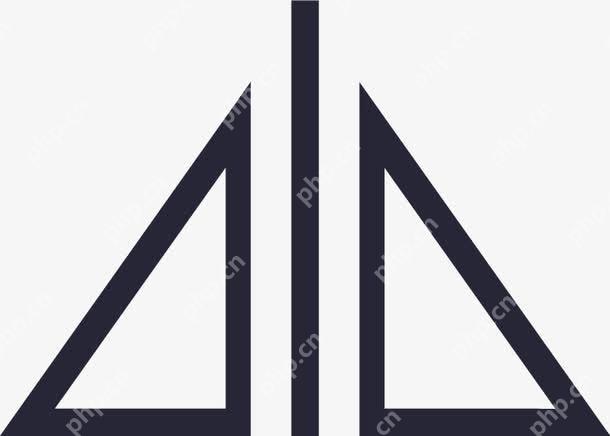在全球化的时代背景下,越来越多的用户希望将他们的办公软件界面设置为英语,以应对国际交流的需要或提升英语技能。xmind作为一款备受青睐的思维导图工具,其界面语言可以根据用户的需求进行灵活调整。本文将为您详细讲解如何将xmind设置为英语界面,并提供一些额外的提示,帮助您更好地使用这款软件。
首先,确认当前的语言设置。在尝试更改xmind的语言设置之前,我们需要查看当前的语言版本。这可以通过启动xmind并检查顶部菜单栏中的选项来实现。如果菜单项已显示为英文,则无需进一步操作;如果不是,请继续按照下面的步骤进行。

更改语言设置的步骤如下:
1. 启动xmind:打开xmind应用程序。
2. 进入设置/首选项:在windows系统中,点击顶部菜单栏的“编辑”(edit),然后选择“首选项”(preferences)。在macos上,点击“xmind”菜单,然后选择“首选项”(preferences)。
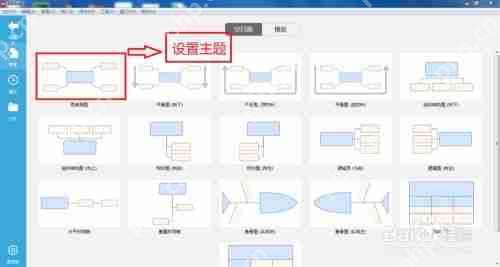
3. 查找语言选项:在弹出的窗口中,寻找“语言”(language)或类似的选项。这通常位于左侧的导航栏中。
4. 选择语言:从下拉菜单中选择“english”作为新的界面语言。
5. 应用并重启xmind:点击“确定”或“应用”按钮后,可能需要关闭并重新启动xmind才能使更改生效。
其他注意事项:
– 确保软件更新:使用最新版本的xmind,因为旧版本的语言文件可能不完整或已过时。
– 保持网络连接:更改语言设置可能需要下载新的语言包,因此请确保您的设备已连接到互联网。
– 备份数据:虽然更改语言不会直接影响您的思维导图数据,但为了安全起见,建议在进行任何重大设置更改前备份重要文件。
使用英语界面的优势:
使用英语界面不仅可以帮助用户更深入地理解xmind的功能和操作流程,还能在日常工作中提升英语能力,特别是在撰写报告、文档或与国际团队协作时,能够更加自信地使用专业术语。
结语:
通过上述步骤,您可以轻松地将xmind设置为英语界面,享受更流畅的用户体验和学习机会。不论是为了提高工作效率还是个人技能发展,这一简单的设置都能带来显著的积极影响。希望本指南对您有所帮助!